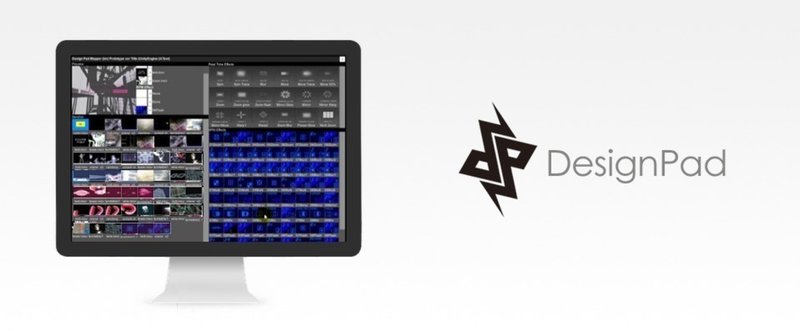
スマホへライブVR配信する
VRパフォーマンスの全体像はこちら
ライブVR配信方法には、「自前サーバ配信」と「外部サービス配信」があります。
1.自前サーバ配信編
「自前サーバ配信」は、上級者向けですが3Dパノラマが扱える、配信遅延が少ない(10秒程度)、Wifi経由であればスマホの通信料が発生しないなどのメリットがあります。
大きな流れは、映像配信サーバー(HLSサーバ)を立てる → 画面送信ソフト(OBS)でDesignPad VR画面を配信 → スマホで受信という流れになります。
<参考>
HLSについて知っていることを話します
OBS Classic(旧 Open Broadcaster Software)
SETP1 HLSサーバとOBSの設定
<参考>
自家製RTMP+HLS配信のすすめ(その1)編集する
STEP2 DesignPad VRの設定
VRパフォーマンスの種類に合わせて、プレビュー横のメニューから「VR Setting」変更します。種類別の設定方法はこちらをご確認ください。
VRSettingは、シアター型の場合は、「360 Theater」へ設定します。パノラマ型の場合は、「360 Theater」「360 Dome」から適宜対応するものを設定します。
STEP3 スマホでVRを見る
こちらを参照してください
2.外部サービス配信編
「外部サービス配信」は、初心者でも可能で、大手が提供しているので安定性が高く、また、SNS等での拡散も期待できる反面、現在3Dパノラマに対応していない、配信遅延が発生する、スマホ通信料がかかるなど、デメリットも存在します。
配信をおこなう方法は、一般的なゲーム画面配信などとほとんど変わりません。ながれは、外部サービス側の設定 → 画面送信ソフト(OBS)でDesignPad VR画面を配信 → スマホで受信という流れになります。
STEP1 外部サービスの設定とOBSの設定
<Youtube参考>
YouTube360度ライブ配信を試してみる
<Facebook参考>
【mac】pcからfacebookライブを配信してみたので配信方法
Facebookライブが360°映像に対応「Live 360」
STEP2~STEP3
「自前サーバ配信編」と同じです。
この記事が気に入ったらサポートをしてみませんか?
